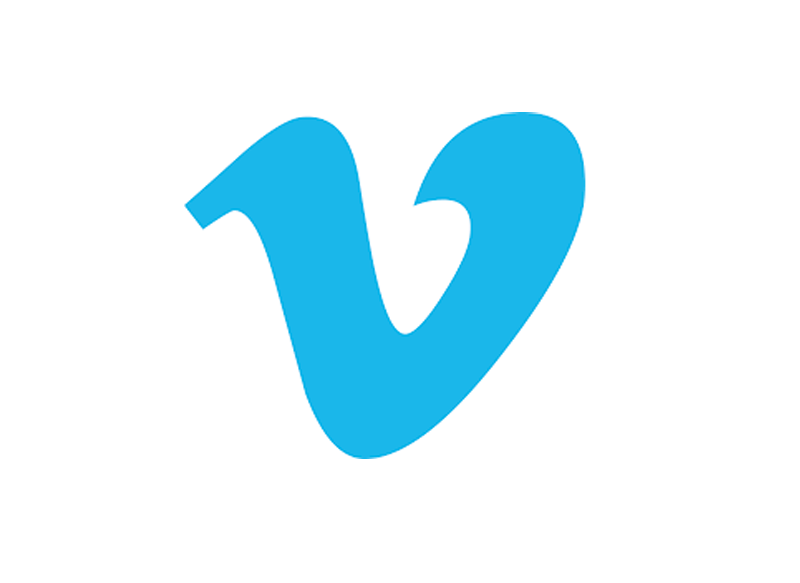જો તમને જાણવામાં રસ છે Vimeo માંથી વિડિઓઝ કેવી રીતે ડાઉનલોડ કરવી તમે યોગ્ય સ્થળે આવી ગયા છો. આ આખા લેખમાં આપણે જુદાં વિશે વાત કરીશું સાધનો જે તમે આ હેતુ માટે શોધી શકો છો, બંને servicesનલાઇન સેવાઓ અને કમ્પ્યુટર પ્રોગ્રામ્સ અથવા બ્રાઉઝર એક્સ્ટેંશન, આભાર કે તમે આ પ્લેટફોર્મથી તમારા કમ્પ્યુટર પર પસંદ કરેલી વિડિઓ ડાઉનલોડ કરી શકો છો.
આ ઉપરાંત, આપણે જે પદ્ધતિઓ સૂચવવા જઈ રહ્યા છીએ તે બનાવશે રજીસ્ટર કરવાની જરૂર નથી આ માટે અથવા તો વેબસાઇટ્સમાં લ .ગ ઇન કરવું નહીં. વિડિઓ ડાઉનલોડ કરવાની વિડિઓની લિંક ઉમેરવા માટે તે તમારા માટે પર્યાપ્ત હશે અને સાઇટ્સ અને પ્રોગ્રામ્સ જાતે જ તમારા કમ્પ્યુટર પર તમને ડાઉનલોડની ઓફર કરશે.
આગળ, તેથી, અમે વિશે વાત કરીશું Vimeo વિડિઓઝ ડાઉનલોડ કરવા માટે શ્રેષ્ઠ મફત સાધનો તમારા કમ્પ્યુટર પર, એક પ્રક્રિયા કે જે તમે તમારા માટે જોઈ શકો છો, તે અમલમાં મૂકવું ખૂબ જ સરળ હશે. તેમાંથી ઘણાને અજમાવવા માટે શ્રેષ્ઠ છે જ્યાં સુધી તમને તે વિકલ્પ ન મળે કે જે તમારા માટે સૌથી વધુ આરામદાયક છે અને જે તમે શોધી રહ્યા છો તેનાથી સંપૂર્ણ રીતે બંધ બેસે છે.
Vimeo માંથી વિડિઓઝ ડાઉનલોડ કરવાની પદ્ધતિઓ
આગળ અમે તમને વિવિધ પદ્ધતિઓ અને તે વિકલ્પો વિશે વાત કરવા જઈ રહ્યા છીએ જે તમે જાણવા માટે છે Vimeo માંથી વિડિઓઝ કેવી રીતે ડાઉનલોડ કરવી, બધા કિસ્સાઓમાં ખૂબ સરળ રીત:
savethevideo.com
જો તમે તમારી રુચિનો કોઈ વિડિઓ જોયો હોય Vimeo તમે તેને ડાઉનલોડ કરી શકો છો savethevideo.com, વિડિઓઝ ડાઉનલોડ કરવા માટેનું એક ખૂબ ભલામણ કરેલ ટૂલ, કારણ કે તેમાં ખૂબ જ ઉપયોગમાં સરળ ઇન્ટરફેસ છે અને તમને તેમની ગુણવત્તાના આધારે વિડિઓઝ ડાઉનલોડ કરવા માટે વિવિધ કદની વચ્ચે પસંદગી કરવાની મંજૂરી આપે છે. આ સેવાનો ઉપયોગ કરવા માટે તમારે ફક્ત આ પગલાંને અનુસરો:
- પ્રથમ તમારે સેવાની સત્તાવાર વેબસાઇટ પર જવું પડશે, જેના માટે તમે દબાવો અહીં.
- એકવાર આ થઈ ગયા પછી તમારે આ કરવું પડશે Vimeo વિડિઓ ની લિંક પેસ્ટ કરો પૃષ્ઠ પર તેના માટે સક્ષમ કરેલ ક્ષેત્રમાં, પછી બટન પર ક્લિક કરો ડાઉનલોડ કરો
- એકવાર વિડિઓની પ્રક્રિયા થઈ ગયા પછી, વિડિઓની એક થંબનેલ દેખાશે અને, તેની જમણી બાજુએ, વિકલ્પોની શ્રેણી, જેમાંથી બંધારણની પસંદગી છે. જો તમે ક્લિક કરો MP4 તમે જોશો કે તે તમને બંનેને બદલવાની મંજૂરી આપશે બંધારણ તરીકે વિડિઓ ગુણવત્તા. ઇચ્છિત પસંદ કરો.
- એકવાર તમે ઇચ્છિત ગુણવત્તા પસંદ કરી લો પછી તમારે ક્લિક કરવું પડશે વિડિઓ ડાઉનલોડ કરો.
- પૃષ્ઠ તમને બીજા પર રીડાયરેક્ટ કરશે જ્યાં પસંદ કરેલી વિડિઓ ચલાવવાની શરૂઆત થશે. તેને ડાઉનલોડ કરવા માટે તમારે ફક્ત આ કરવું પડશે ત્રણ icalભી બિંદુઓ પર ક્લિક કરો કે તમે વિડિઓના નીચેના જમણા ભાગમાં જોશો અને તમે તેના પર ક્લિક કરીને નિષ્કર્ષ આવશે ડાઉનલોડ કરો જ્યારે તમે આ કરો છો, ત્યારે વિડિઓ આપમેળે તમારા કમ્પ્યુટર પર ડાઉનલોડ થવા લાગે છે.
સેવેડાઉનલોડર.કોમ
ઉપરોક્ત વિકલ્પ છે સેવેડાઉનલોડર.કોમ, જેનું ઓપરેશન પાછલા એક જેવું જ છે. પાછલા એક કરતા તેનો ફાયદો એ છે કે તેના વિકલ્પો અને રૂપરેખાંકનોમાં તે છે 10 થી વધુ ભાષાઓ, અને તે તમને ફાઇલ ડાઉનલોડ કરવા માટે બીજા પૃષ્ઠ પર રીડાયરેક્ટ કરતું નથી. એકવાર વિડિઓની પ્રક્રિયા થઈ જાય, તે તમને વિવિધ સ્વરૂપો અને ઉપલબ્ધ ગુણવત્તા બતાવશે જેથી તમે ફક્ત બટન દબાવો ડાઉનલોડ કરો.
આ અર્થમાં, તે ધ્યાનમાં લેવું આવશ્યક છે કે 240p ગુણવત્તાવાળી કેટલીક વિડિઓઝ વિન્ડોઝ 10 માં ચાલતી નથી, તેથી જો તમે આ સાધનનો ઉપયોગ કરો છો તો સલાહ આપવામાં આવે છે કે તમે તેમને ઓછામાં ઓછા 360p પર ડાઉનલોડ કરો.
savefrom.net
બીજો વિકલ્પ તમે ઉપયોગ કરી શકો છો savefrom.net, જેનો તમે પસંદ કરો છો તે બ્રાઉઝરથી ઉપયોગ કરી શકો છો, પછી ભલે તે ગૂગલ ક્રોમ હોય., ફાયરફોક્સ, ઓપેરા ... સેવા દાખલ કર્યા પછી તમે જોશો કે ઇન્ટરફેસ ખૂબ જ સરળ છે, અને તેનો ઉપયોગ કરવા માટે તમારે ફક્ત લિંક શામેલ કરવાની રહેશે Vimeo વિડિઓ કે જે તમને રુચિ છે અને બટન પર ક્લિક કરો ડાઉનલોડ કરો તે ક્ષણે પૃષ્ઠ વિડિઓ પર પ્રક્રિયા કરવાનું શરૂ કરશે અને તમને તેને એચડી અથવા ફક્ત એમપી 3 ફોર્મેટમાં audioડિઓમાં ડાઉનલોડ કરવાનો વિકલ્પ બતાવશે.
જો કે, આ વિકલ્પ ચૂકવવામાં આવ્યો છે, તેથી જો તમે વિડિઓને મફતમાં ડાઉનલોડ કરવા માંગતા હોવ તો તમારે દબાવવું પડશે "હું હમણાં જ મારા બ્રાઉઝરમાં નીચી ગુણવત્તાવાળી ડાઉનલોડ કરવા માંગુ છું." ગુણવત્તા જે અમને 240p અને 1080p વચ્ચેના રેન્જ્સને પસંદ કરવા દે છે.
એકવાર તમે વિડિઓની ગુણવત્તા પસંદ કરો, તે તમને બીજા પૃષ્ઠ પર રીડાયરેક્ટ કરશે જ્યાં તમે તેને ડાઉનલોડ કરી શકો છો. જો તમે આ ટૂલનો ઉપયોગ કરવા માંગતા હો તો તમારે તેની વેબસાઇટ પર ક્લિક કરીને જવું પડશે અહીં. ત્યાં તમને વિડિઓની લિંક મૂકવા માટેનું ક્ષેત્ર મળશે અને પછી ડાઉનલોડ બટન પર ક્લિક કરો.
4K વિડિઓ ડાઉનલોડર
4K વિડિઓ ડાઉનલોડર તે એક સ softwareફ્ટવેર છે જે તમને વેબથી સેવાનો ઉપયોગ કરવાની અથવા તેને તમારા કમ્પ્યુટર પર ઇન્સ્ટોલ કરવાની મંજૂરી આપે છે, પછી ભલે તે વિંડોઝ, લિનક્સ અને મ .ક હોય.તે 12 થી વધુ દેશોમાં ઉપલબ્ધ હોવા અને અન્ય પ્રકારો માટે વૈકલ્પિક ડાઉનલોડ વિકલ્પો રાખવા માટે છે. સામગ્રી.
એકવાર પ્રોગ્રામ ઇન્સ્ટોલ થઈ જાય પછી તમારે પૃષ્ઠ પર જવું પડશે Vimeo y વિડિઓના URL સરનામાંની નકલ કરો ઇચ્છતા. પછી તમે ખોલશો 4K વિડિઓ ડાઉનલોડર અને ઉપલા ડાબા ખૂણામાં બોલાવેલા બટનને દબાવો લિંક પેસ્ટ કરો (કડી પેસ્ટ કરો) Vimeo વિડિઓ પર લિંક દાખલ કર્યા પછી, વિવિધ ડાઉનલોડ ગુણવત્તા અને ફોર્મેટ વિકલ્પો દેખાશે. આ સરળ રીતે તમે ઇચ્છિત સામગ્રી તમારા કમ્પ્યુટર પર ડાઉનલોડ કરી શકો છો.
એ ટ્યુબ કેચર
ઘણા લોકો માટે એક પસંદીદા પ્રોગ્રામ છે કારણ કે તે એક ખૂબ જ પ્રકાશ સાધન છે જે કોઈપણ રિઝોલ્યુશન અને ફોર્મેટમાં વિડિઓઝ નિકાસ કરવામાં સક્ષમ છે એ ટ્યુબ કેચર. આ રીતે, તમે Vimeo અને YouTube, Vine, Dailymotion જેવા અન્ય પ્લેટફોર્મ પરથી બંને વીડિયો ડાઉનલોડ કરી શકશો. એકવાર તમે વિડિઓ ડાઉનલોડ કરી લો તે પછી તમારી પાસે ઇન્ટરનેટ કનેક્શનની જરૂરિયાત વિના તેને શેર અથવા સંપાદિત કરવાની સંભાવના હશે.
આ પ્રોગ્રામ સાથે સંકળાયેલ બીજો ફાયદો એ છે કે તે વિવિધ ફોર્મેટમાં ફક્ત audioડિઓને ડાઉનલોડ કરવાની મંજૂરી આપે છે. બેમાંથી કોઈપણ કાર્યવાહી માટે તમારે વિડિઓના URL ની બાજુમાં તેના માટે સક્ષમ ફીલ્ડમાં વિડિઓની લિંકને જ પેસ્ટ કરવી પડશે. તમે એક પસંદ કરી શકો છો આઉટપુટ પ્રોફાઇલ અને પછી બટન દબાવો ડાઉનલોડ.
જ્યારે તમે આ કરો છો, ત્યારે તમે જોશો કે તમારી પાસે પસંદ કરવા માટે વિવિધ ગુણવત્તાવાળા વિકલ્પો છે, ઇચ્છિતોને પસંદ કરવા અને અંતે ક્લિક કરો ડાઉનલોડ તેને શરૂ કરવા માટે.